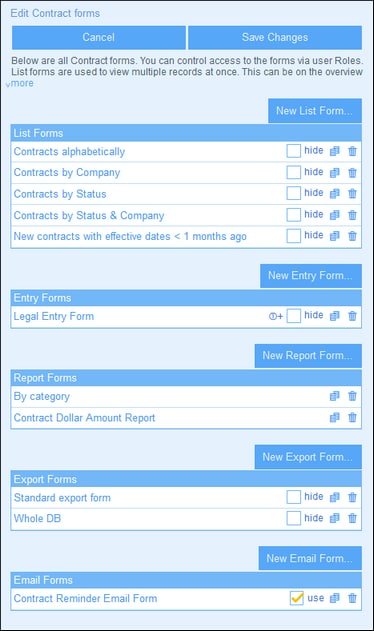Formulaires
La page Éditer formulaires (capture d’écran ci-dessous) apparaît lorsque vous cliquez sur la touche d’un conteneur Formulaires (voir la rubrique Conteneurs).
La page Éditer formulaires propose un aperçu des formulaires définis actuellement dans un conteneur et vous permet de créer de nouveaux formulaires.
Types de formulaires, et leurs utilisations
Les administrateurs définissent des formulaires à des fins diverses, comme pour l’entrée de données, des rapports et des e-mails. Pour chaque conteneur un ensemble séparé de formulaires est défini qui utilise des éléments spécifiques à ce conteneur. Des formulaires de conteneur peuvent ensuite être réutilisés dans plusieurs endroits dans l’appli ContractManager.
Les types suivants de formulaires sont disponibles :
•Formulaires de liste: Permet la construction d’une liste d’enregistrements. La liste peut être regroupée dans un champ et peut être filtrée. Les formulaires de liste peuvent être utilisés dans des formulaires d’entrée et des formulaires de rapport
•Formulaires d’entrée: Il s’agit des formulaires qui sont utilisés pour saisir les données d’un conteneur Ils peuvent être utilisés à chaque fois que des données pour ce conteneur peuvent être saisies.
•Formulaires de rapport: Permet la conception de rapports qui peuvent être affichés sur l’écran et imprimés.
•Formulaires d’exportation: Concevoir la structure de documents XML et CSV à exporter.
•Formulaires d’e-mail: Conçoit le corps des e-mails qui sont envoyés en tant que rappels dans des Groupes d’alerte.
Travailler avec des formulaires : créer nouveau, éditer, copier, supprimer, dissimuler/utiliser, créer des modèles
Créer les formulaires que vous souhaitez en cliquant sur la touche Nouveau formulaire respective. Une fois qu’un formulaire a été créé, il apparaîtra dans la liste Éditer formulaires (capture d’écran ci-dessus). Vous pouvez cliquer sur un formulaire pour l’éditer. Vous pouvez aussi : (i) copier un formulaire (en cliquant sur l’icône Copier situé à droite dans le formulaire) pour créer un nouveau formulaire éditable ; (ii) supprimer un formulaire en cliquant son icône Corbeille.
Veuillez noter :
•Pour tous les types de formulaires, vous pouvez définir quels utilisateurs peuvent accéder au formulaire. Ainsi, vous pouvez limiter la consultation et l’édition des enregistrements spécifiques, ainsi que la possibilité de consulter des rapports et des données d’exportation.
•Les formulaires ont une option Dissimuler ou Utiliser dans la page Éditer formulaires (voir capture d’écran ci-dessus). Si vous dissimulez un formulaire, il sera uniquement visible si le formulaire est utilisé dans un autre formulaire. Dans tous les autres cas, il ne sera pas disponible. L’option Dissimuler vous permet donc de désactiver l’utilisation du formulaire sans le supprimer. Par exemple, si un formulaire de liste dans un formulaire d’entrée et est marqué en tant que dissimuler, il sera uniquement visible dans le formulaire d’entrée mais ne sera pas disponible en tant que formulaires de liste.
•Vous pouvez créer des modèles de formulaire à partir de n’importe quel formulaire d’entrée. Un modèle est un formulaires d’entrée de données remplies avec des données de démarrage. L’utilisateur peut modifier ces données de démarrage dans le formulaires d’entrée. Voir Formulaires d’entrée pour plus d’informations.
Après avoir terminé d’éditer un formulaire, veuillez vous assurer non seulement d’enregistrer le formulaire (avec Enregistrer formulaire) mais aussi de cliquer sur Enregistrer modifications sur la page (Éditer formulaires).